Win10怎么判断硬盘是固态还是机械硬盘
来源:xitongzhushou.com
时间:2024-12-10 16:10:50 104浏览 收藏
有志者,事竟成!如果你在学习文章,那么本文《Win10怎么判断硬盘是固态还是机械硬盘 》,就很适合你!文章讲解的知识点主要包括,若是你对本文感兴趣,或者是想搞懂其中某个知识点,就请你继续往下看吧~
硬盘是存东西的,不过电脑型号不一样,用的硬盘也不一样。那怎么知道Win10用的是固态还是机械硬盘呢?直接打开任务管理器的性能选项卡,然后看看自己电脑的磁盘就行了。下面我来教大家具体怎么判断。
Win10怎么判断硬盘是固态还是机械硬盘?
方法一
1、以Win10系统为例,右键点击任务栏空白处,在打开的菜单项中,选择任务管理器( Ctrl + Shift + Esc)。
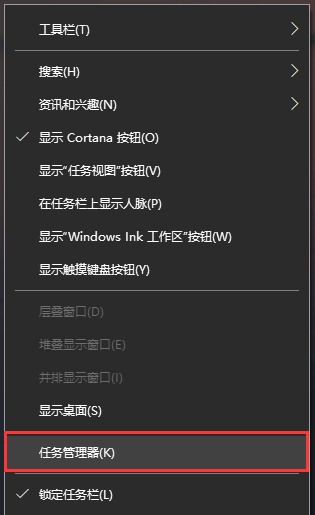
2、任务管理器窗口,切换到性能选项卡。
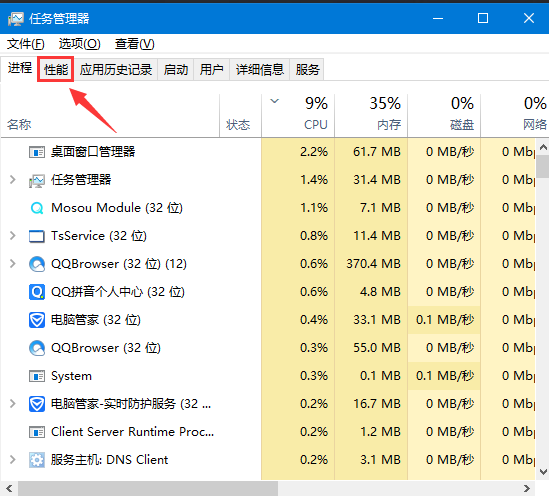
3、左侧可以选择要查看的磁盘,如果是双硬盘,会显示磁盘0和磁盘1,类型如果显示SSD为固态硬盘,如果是HDD为机械硬盘。
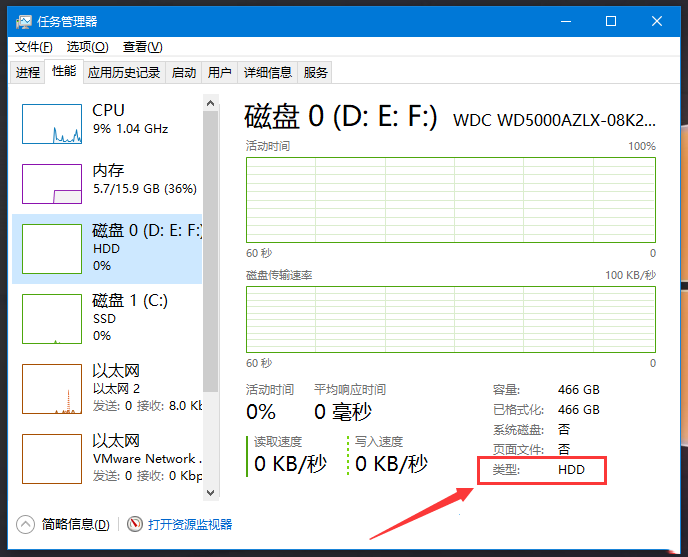
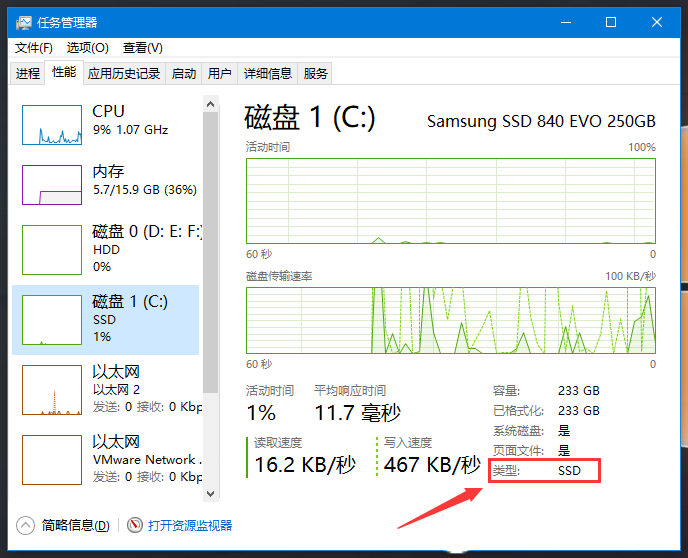
方法二
1、右键点击要查看的磁盘盘符,在打开的菜单项中,选择属性。
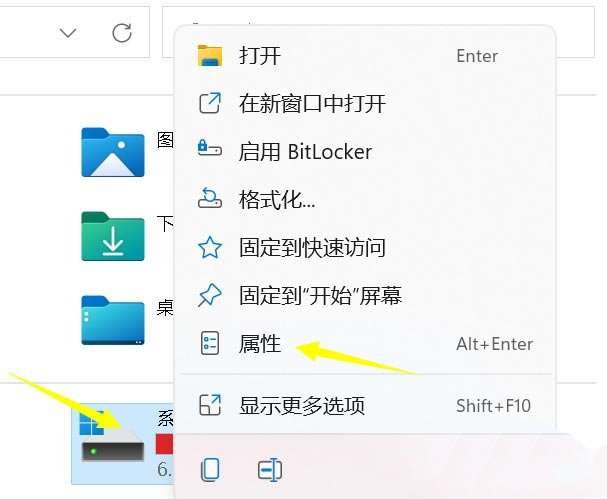
2、磁盘属性窗口,切换到工具选项卡。
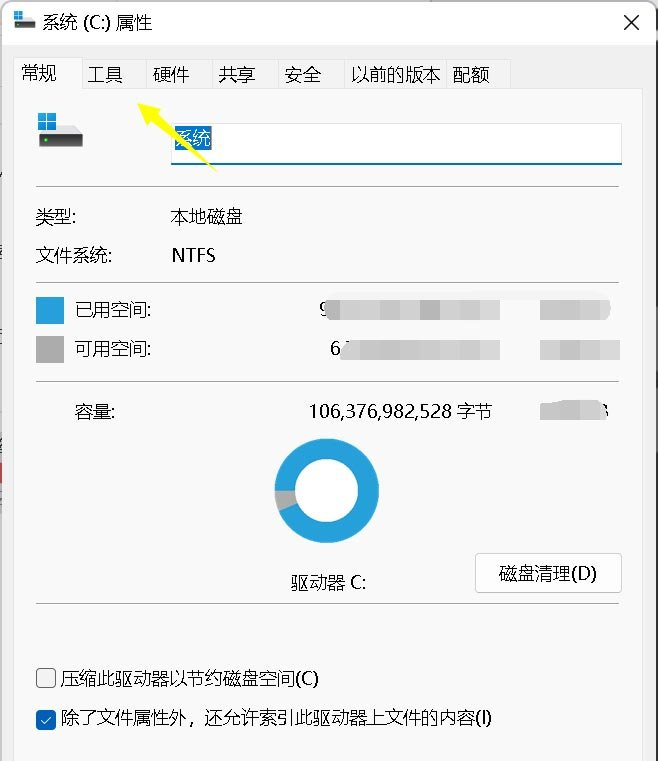
3、点击对驱动器进行优化和碎片整理(优化计算机的驱动器可以帮助其更高效运行)下的优化。

4、优化驱动器窗口,在媒体类型中,就可以看到硬盘是固态还是机械了。
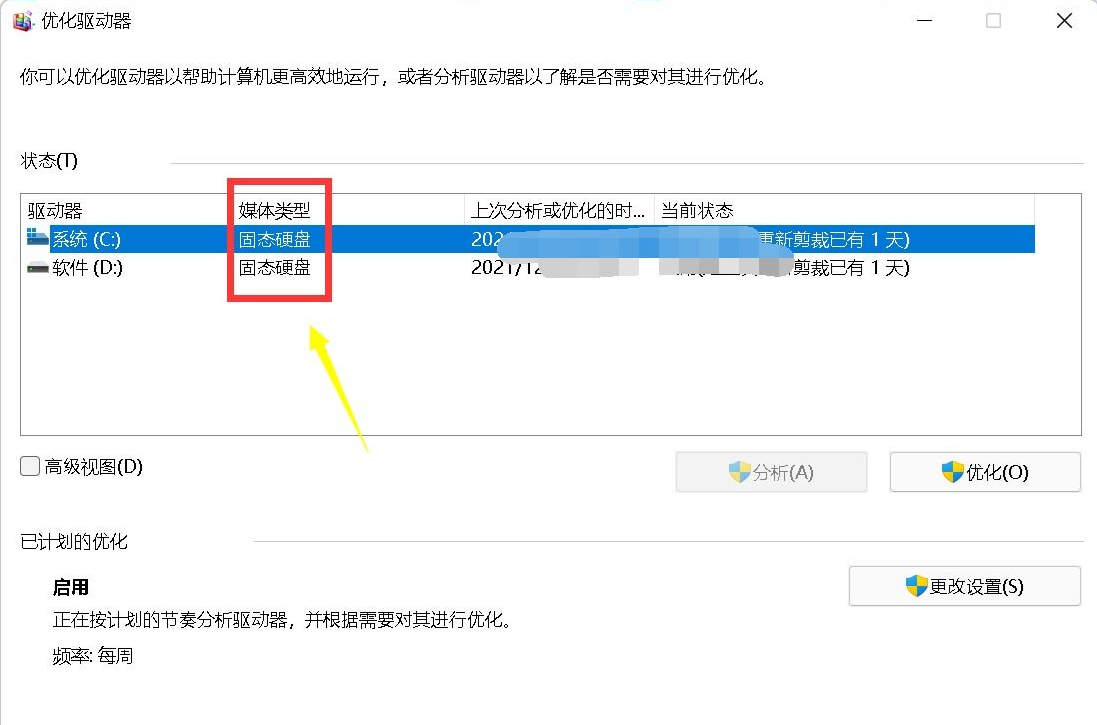
本篇关于《Win10怎么判断硬盘是固态还是机械硬盘 》的介绍就到此结束啦,但是学无止境,想要了解学习更多关于文章的相关知识,请关注golang学习网公众号!
声明:本文转载于:xitongzhushou.com 如有侵犯,请联系study_golang@163.com删除
相关阅读
更多>
-
501 收藏
-
501 收藏
-
501 收藏
-
501 收藏
-
501 收藏
最新阅读
更多>
-
321 收藏
-
173 收藏
-
240 收藏
-
236 收藏
-
399 收藏
-
332 收藏
-
379 收藏
-
303 收藏
-
120 收藏
-
489 收藏
-
442 收藏
-
240 收藏
课程推荐
更多>
-

- 前端进阶之JavaScript设计模式
- 设计模式是开发人员在软件开发过程中面临一般问题时的解决方案,代表了最佳的实践。本课程的主打内容包括JS常见设计模式以及具体应用场景,打造一站式知识长龙服务,适合有JS基础的同学学习。
- 立即学习 543次学习
-

- GO语言核心编程课程
- 本课程采用真实案例,全面具体可落地,从理论到实践,一步一步将GO核心编程技术、编程思想、底层实现融会贯通,使学习者贴近时代脉搏,做IT互联网时代的弄潮儿。
- 立即学习 516次学习
-

- 简单聊聊mysql8与网络通信
- 如有问题加微信:Le-studyg;在课程中,我们将首先介绍MySQL8的新特性,包括性能优化、安全增强、新数据类型等,帮助学生快速熟悉MySQL8的最新功能。接着,我们将深入解析MySQL的网络通信机制,包括协议、连接管理、数据传输等,让
- 立即学习 500次学习
-

- JavaScript正则表达式基础与实战
- 在任何一门编程语言中,正则表达式,都是一项重要的知识,它提供了高效的字符串匹配与捕获机制,可以极大的简化程序设计。
- 立即学习 487次学习
-

- 从零制作响应式网站—Grid布局
- 本系列教程将展示从零制作一个假想的网络科技公司官网,分为导航,轮播,关于我们,成功案例,服务流程,团队介绍,数据部分,公司动态,底部信息等内容区块。网站整体采用CSSGrid布局,支持响应式,有流畅过渡和展现动画。
- 立即学习 485次学习
